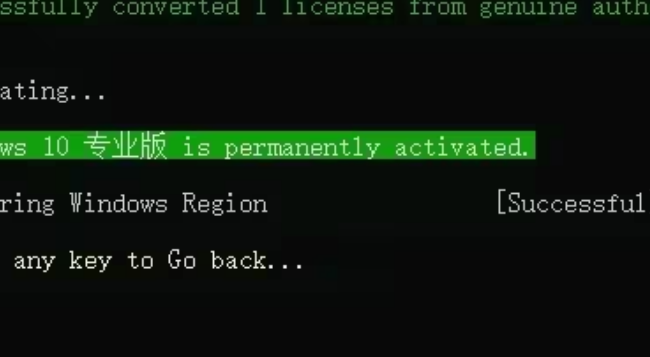在Excel表格中自动排序是无处不在的,不管是日期排序,大小排序,姓名排序等,方法都是一样的,只要掌握了排序功能的使用技巧,就能轻松的完成表格的自动排序。
1、常用的升序、降序
点击【排序和筛选】,选择【升序】、【降序】就可以将数据由高到低或者是由低到高排列。
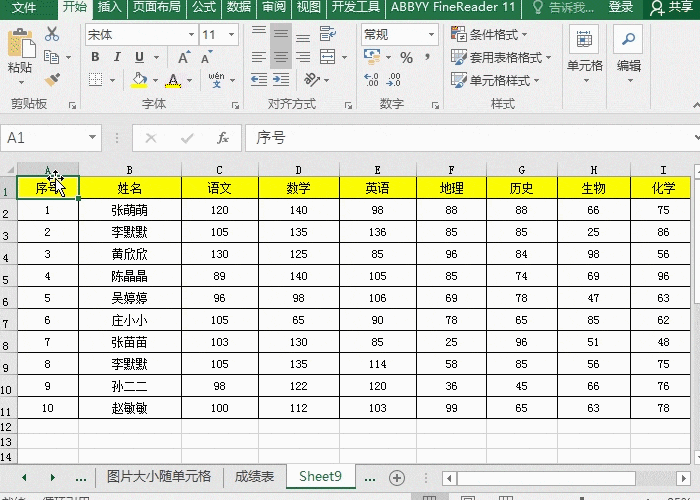
2、自定义排序
点击【排序】,弹出的页面上,选择【关键字】内容后,选择【次序】-【自定义排序】,输入要排列的内容顺序。
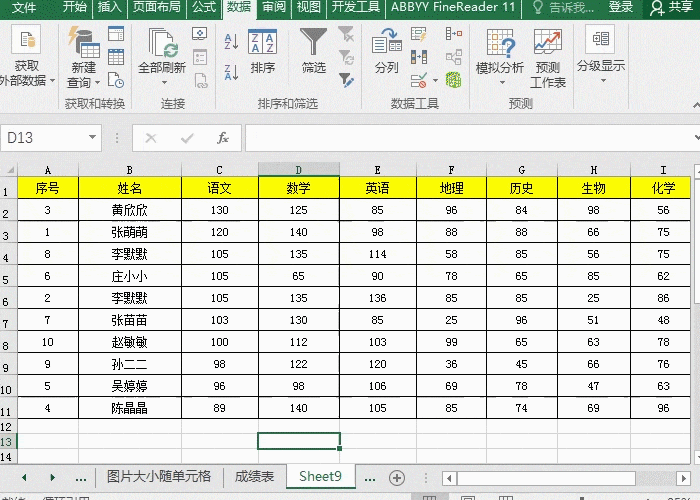
3、按照笔画排序
进入排序页面上,选择要排序的关键字,升序或者降序。然后点击【选项】,在方法那点击【笔画顺序】。
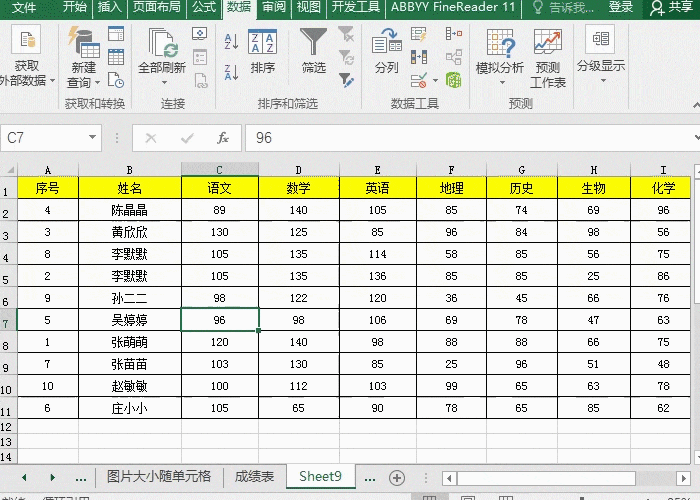
4、按字母排序
按字母排序的方法和笔画排序是一样的,只要在【选项】那选择【字母排序】的方式就可以。
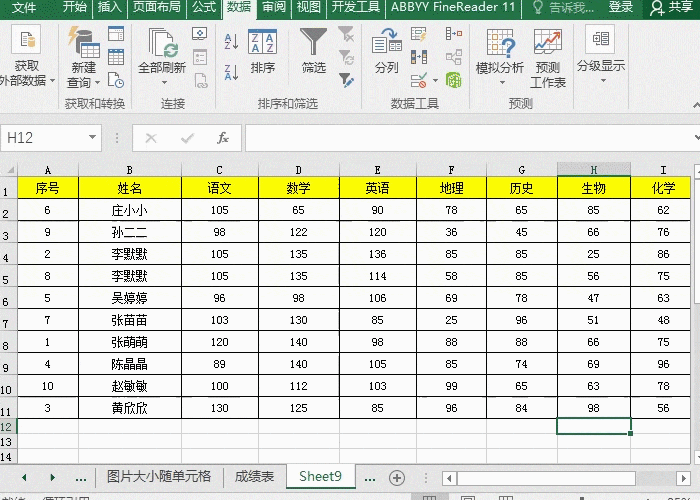
5、多列不同排序
点击【排序】,点击【添加条件】,然后就可以选择要排序的列进行设置升序降序等操作。
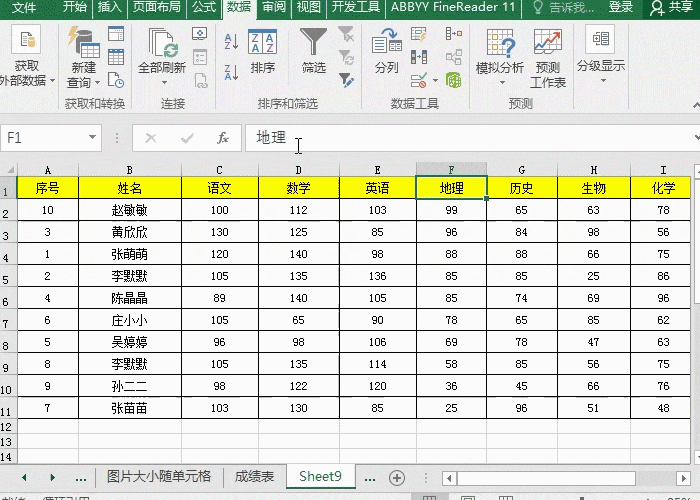
6、随机排序
在辅助列输入函数【=rand()】,随机生成一个数字,在对辅助列的数字进行排序。
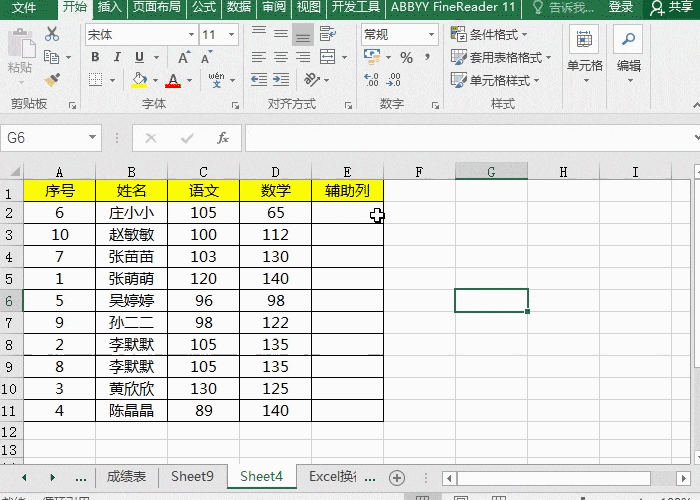
7、字体颜色进行排序
只需要修改排序的依据,选择【字体颜色】,在次序那边设置对应的字体颜色在顶端或者底端就可以。
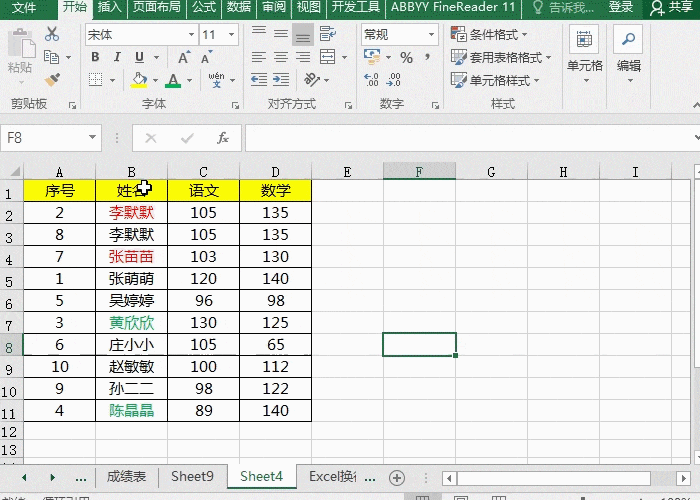
8、字符数长短排序
在辅助列上输入函数【=len(A2)】,计算出每个单元格的字符串长度后,再选择升序/降序排列就可以。
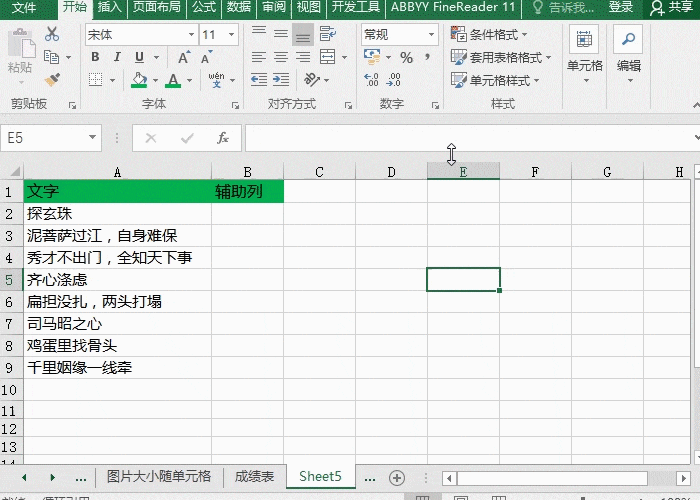
掌握了以上的八个方法,就能轻松对数据进行多种方式排序!
PPT文章推荐更多>
热门标签
兼职劳动合同 月嫂合同 家庭装修合同 财产租赁合同 诺成性合同 劳动合同 苗木采购合同 入股合同 工伤解除劳动合同 监理合同 房租出租合同 服务合同 买房合同 工程施工合同 商务合同 房子租赁合同 最简单的采购合同 租赁合同 购销合同 安装合同 事实合同 承包合同 买卖合同 劳务外包合同 电子劳动合同 施工合同 采购合同 转让合同 房屋租赁合同 房屋赠与合同 公司合同 借款合同 工程合同 装修合同 国际货物买卖合同 设计合同 劳务合同 借用合同 个人二手车买卖合同 预约合同 咨询服务合同 协议合同 租车合同 担保合同 卖房合同 未签劳动合同 车位租赁合同 房屋抵押合同 建筑安装工程承包合同 咨询服务费合同